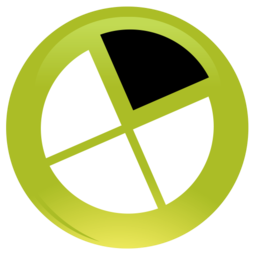
enfocus pitstop pro 2019中文
v19.0.0.1007180 附带安装- 软件大小:969.88 MB
- 更新日期:2020-03-16 17:01
- 软件语言:简体中文
- 软件类别:文件管理
- 软件授权:免费版
- 软件官网:待审核
- 适用平台:WinXP, Win7, Win8, Win10, WinAll
- 软件厂商:

软件介绍 人气软件 下载地址
enfocus pitstop pro 2019是针对Adobe Acrobat而开发的一款实用的增强插件,它主要是针对程序的功能拓展而开发,可以让用户在使用过程中更加得心应手;有了此插件的加持,原程序的文件处理功能会因此而倍增,同时还可以让原程序中的功能自动化;用户可以使用此插件应用于检查、编辑和批量修改PDF文件;它可以对用户导入的PDF文件内容进行检测,可以直接对错误的内容进行检查,或者检查是否有错误的数据;在此插件中,内置了自动修复功能,可以对一些简单的错误进行自动纠正,可以让用户在编辑PDF文件时更轻松;支持对PDF文件预检和自动更正,可以检查PDF文件以获取可自定义的质量检查列表,这些列表特定于您的过程,设备,客户;支持创建交互式报告,指出特定问题以及这些问题在PDF文件中的确切位置;支持在编辑前自动纠正错误和警告,以减少人工干预的需要;本站有很多个不同的Adobe Acrobat版本,并且都是,需要的用户可以下载体验
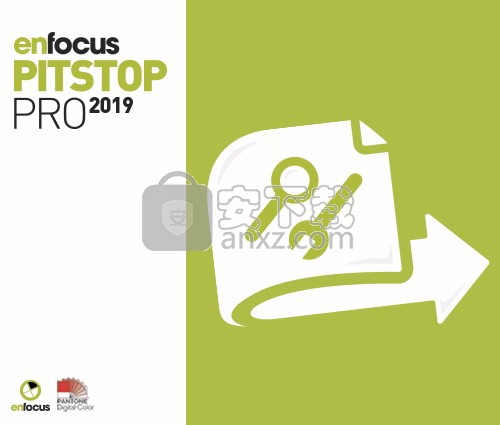
新版功能
1、选择性光栅化
enfocus pitstop pro 2019为印前操作员提供了选择PDF页面中特定元素的功能,例如非常复杂的矢量图,并仅对该选择进行栅格化。
这允许用户简化复杂页面,同时保持最高质量。以前处理此类页面的唯一方法是使用将整个页面转换为Adobe Photoshop等应用程序中的图像的古老技术。
使用小型精细字体,轮廓文本和精致图形时,此技术会引入问题。新方法意味着只需要对问题元素进行栅格化,而其余内容不受影响。
在栅格化多个对象时,新函数使用高级逻辑来确保始终保持结果的视觉外观。这有助于确保最佳质量,同时降低文档的复杂性和RIP处理所需的时间。
2、对象浏览器
我们的客户多年来一直要求的改进。PDF文件由许多堆叠对象组成,这些对象通过叠印,蒙版,剪裁和透明度混合等方法进行交互。此对象列表称为对象堆栈。
在PitStop Pro中编辑对象时,首先必须选择对象。通常,进行此选择很困难,因为所需对象被PDF中其他层中的对象遮挡。选择也可能是困难的,因为所需的选择可能包括不同位置的若干对象,这使得选择它们更加复杂。
enfocus pitstop pro 2019中的新对象浏览器消除了所有这些复杂性,使对象选择变得容易。对象浏览器在列表树视图中显示PDF对象堆栈,使操作员只需在对象浏览器中选择所需的元素,然后在PDF中选择相应的对象。然后可以使用所有常用的PitStop工具编辑对象。对象浏览器还支持控制键,例如“shift”,以便选择多个对象。
此新版本包含许多其他新功能和改进,还为新操作系统和最新Acrobat版本提供官方支持。
3、在页面框外显示对象,暂时展开裁剪和出血框以显示页面上的所有内容。
4、检查条形码,检查PDF文件中条形码的值。
5、数码印刷预检,减少点击费用
将看似黑色的对象转换为黑色
软件特色
新的基于服务器的处理功能激活后就可在Windows以服务器运行,然后登录设在Mac OS X 10.4。
允许用户开始运行作业而无须启动PitStop Server用户界面,一旦启动运行,以后台运行程序操作的、新建PitStop Server热文件夹将让流程一直激活着。
通过更加强大的热文件夹功能,全部的热文件夹可随时一次性运行处理,具有可重复原始文件夹结构于输出文件夹或重建的选择。
重新命名文件名功能允许实质信息能反应到文件名本身,该功能也允许导入或导出热文件设置为一个热文件夹文件——这是备份流程或者配置另外一个 PitStop Server安装的完美解决方案。
此最新版本提供了一系列的的其它附加功能,包括:支持多处理器和兼容 Windows Vista ,为操作者增加锁定PitStop Server监控的安全选项,及拓展和改进的Email通知功能。
安装步骤
由于pitstop pro 19是Acrobat增强插件,建议安装acrobat xi pro 2019软件;本站提供了,可以点击以下链接进行参考:https://www.anxz.com/down/15034.html
1、用户可以点击本网站提供的下载路径下载得到对应的程序安装包
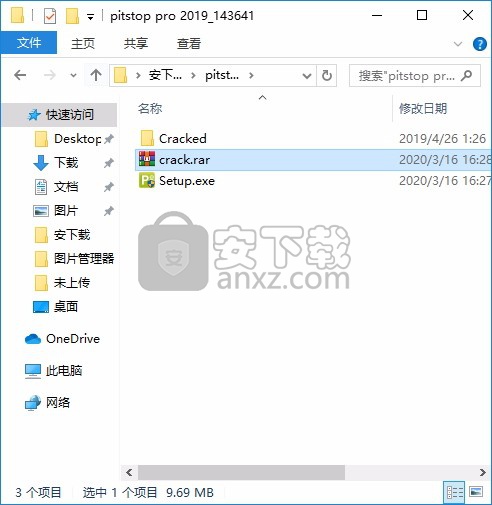
2、只需要使用解压功能将压缩包打开,双击主程序即可进行安装,弹出程序安装界面
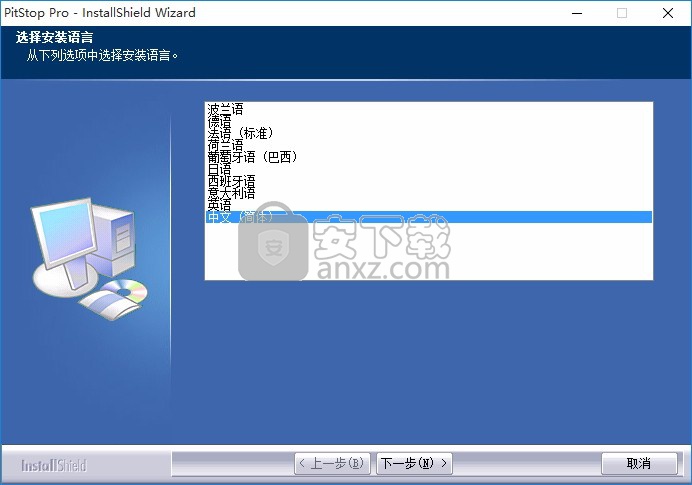
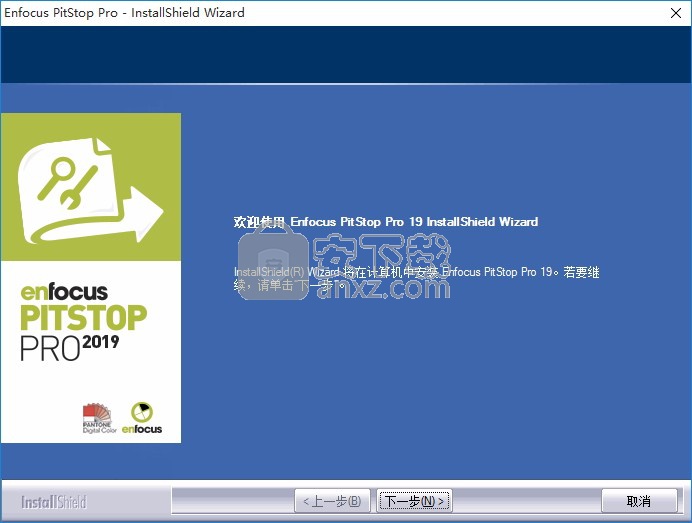
3、同意上述协议条款,然后继续安装应用程序,点击同意按钮即可
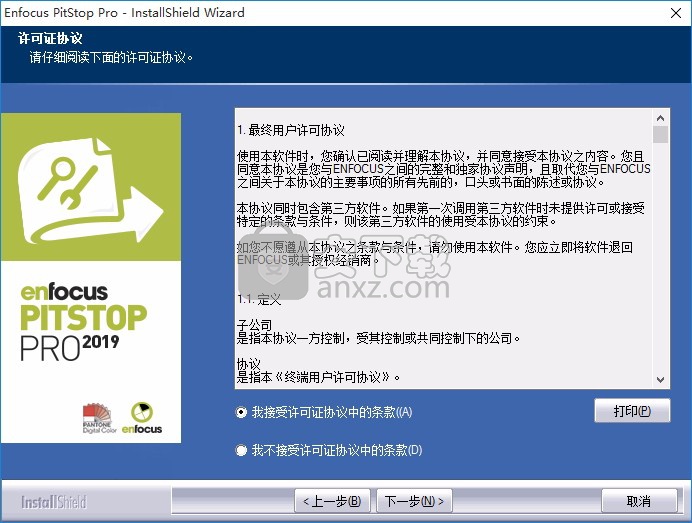
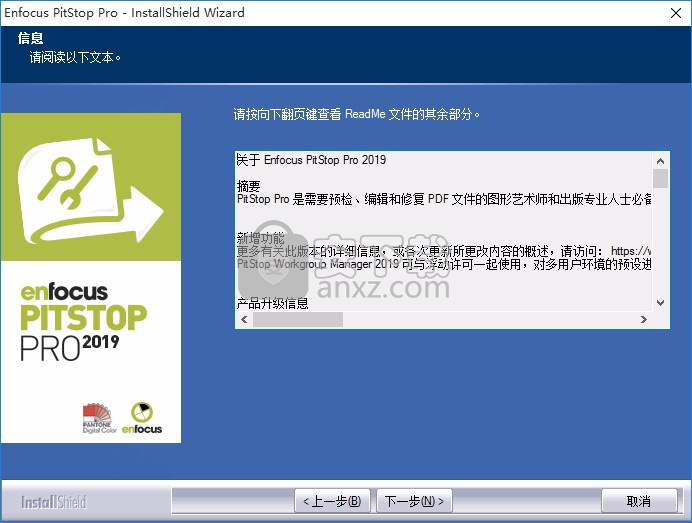
4、可以根据自己的需要点击浏览按钮将应用程序的安装路径进行更改
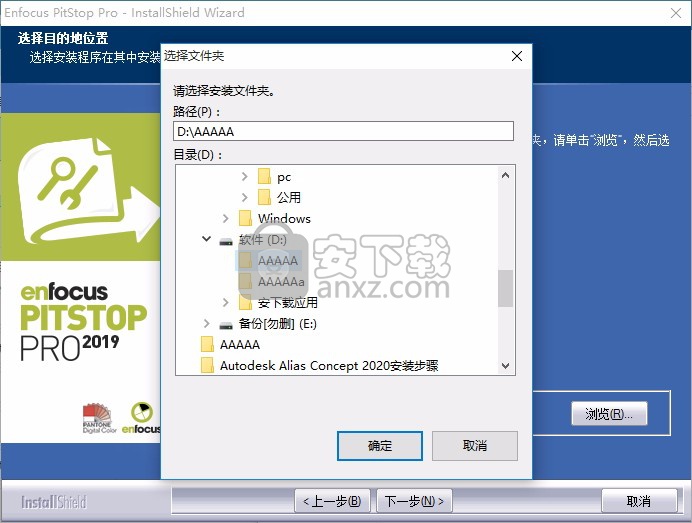
5、现在准备安装主程序,点击安装按钮开始安装
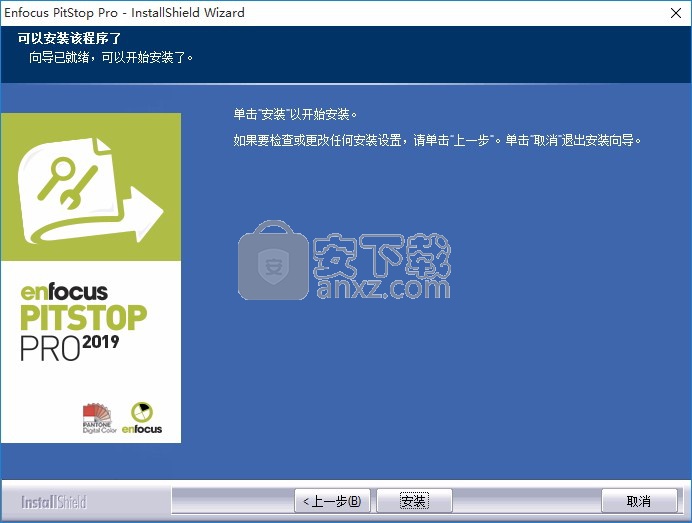
6、弹出应用程序安装进度条加载界面,只需要等待加载完成即可
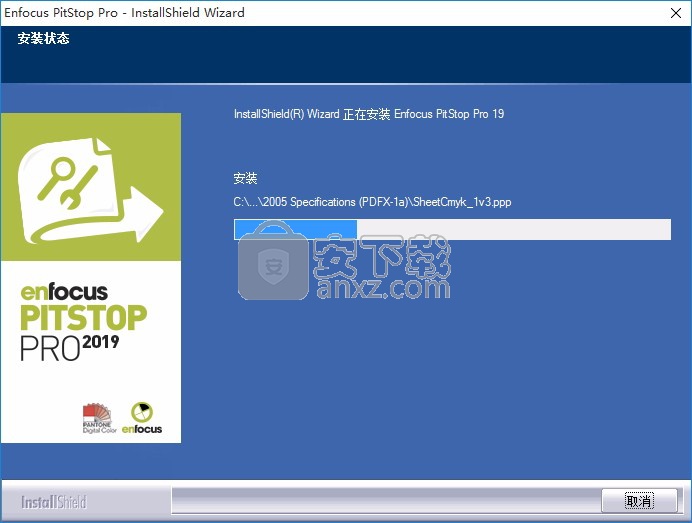
7、根据提示点击安装,弹出程序安装完成界面,点击完成按钮即可
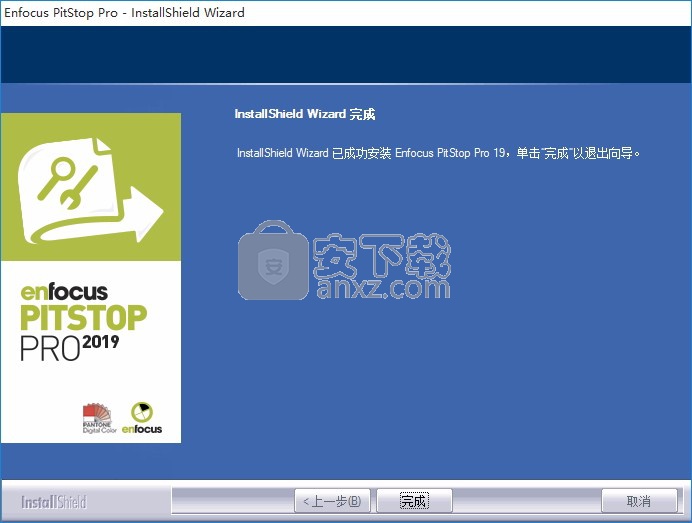
方法
1、程序安装完成后,先不要运行程序,打开安装包,然后将文件夹内的文件复制到粘贴板
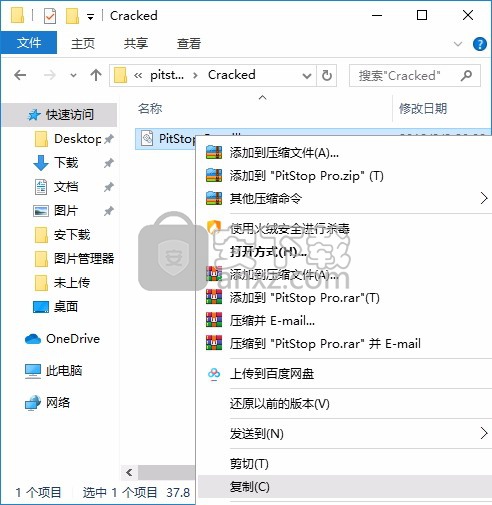
2、然后打开程序安装路径,把复制的文件粘贴到对应的程序文件夹中替换源文件
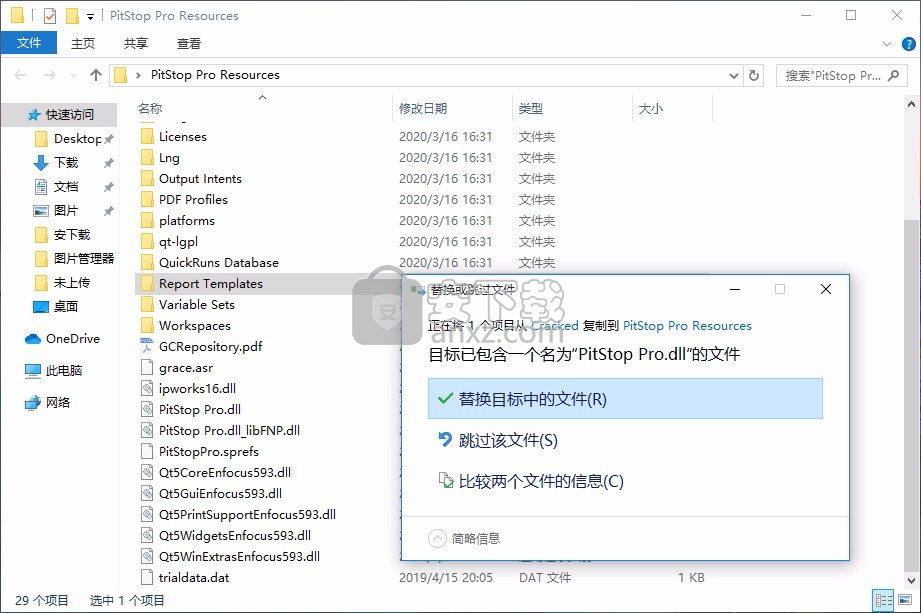
3、完成以上操作步骤后,就可以双击应用程序将其打开,此时您就可以得到对应程序
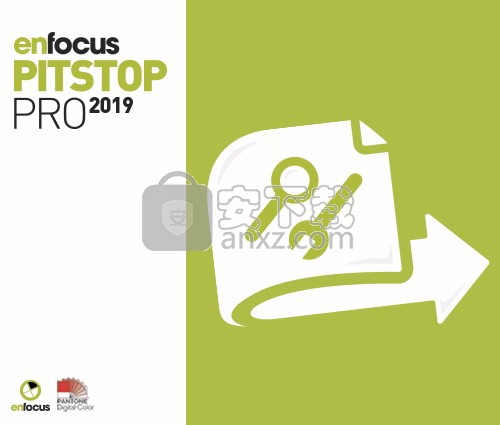
使用说明
PDF验证(AKA预检)
PitStop Pro是PDF验证的行业标准。它是一种可以在PDF上提供印前功能的工具。PitStop 解决了您的团队将面临的任何PDF挑战的预检,编辑,修复和报告。
互动式飞行前报告
PitStop Pro将根据您选择的基准生成预检报告。该交互式报表可以基本或根据您的需要,以满足您的客户详细说明。
PitStop Pro印前检查报告包含可单击的警告和错误列表,这些警告和错误可直观地指示 问题的确切位置。
影像解析度
对于打印输出,图像分辨率需要高于在屏幕上查看PDF的分辨率。
否则,您将在图像中看到锯齿状边缘和伪像。
PitStop Pro会检测 PDF文件中的低分辨率图像,并向您发出警告。
RGB对象
PDF文件中意外的RGB图像在处理后会导致意外的结果。
图像质量可能很差,最终打印的颜色可能不正确,甚至可能会出现色偏。
PitStop Pro会检查PDF文件中是否存在RGB对象,并根据需要将它们自动转换为CMYK。
缺少出血
如果文件包含扩展到页面边缘的图像或内容,并且不包含出血或出血不充分,则切纸后会出现白色边框。
PitStop Pro会检查PDF文件中是否缺少出血,如果缺失,还可以自动添加出血。
深黑色
如何定义一种不会在印刷机上造成麻烦的深(“浓”)黑色?每个公司都有自己的配方。
但是,对于某些打印方法而言,黑色墨水过多可能是一个问题。黑色太重会导致卷筒纸印刷机上的卷筒纸断裂以及标记或偏移。
PitStop Pro可以根据您自己的配方减少或标准化浓黑值。
字体问题
字体可能会出现许多问题:
如果未嵌入字体,则输出设备将需要用看起来完全不同的另一种字体替换该字体。
小文本在打印时会变得难以阅读,尤其是当它以多种颜色打印时。
PitStop Pro会检查PDF文件中是否缺少字体,并根据需要自动嵌入或勾勒字体。
白色元素
有没有看过白色元素在屏幕或纸质样上看起来不错,但在印刷时突然消失的工作?
可以将白色元素设置为“套印”,这意味着白色墨水将在下面的墨水顶部输出,并且基本消失。
PitStop Pro会检查白色元素是否设置为叠印,并且可以根据需要自动将其设置为“剔除”。
油墨覆盖率
过多的墨水覆盖范围会导致从一张纸到另一张纸的划痕以及较长的干燥时间,并增加了变质的风险。
湿纸会导致套准问题,并可能导致您不得不降低印刷机的性能以确保最终印刷质量。
如果PitStop Pro太高,它会自动减少墨水覆盖率。
透明度
尽管透明性现在已成为大多数设计和页面布局应用程序中广泛接受的功能,但是许多印刷公司仍对包含透明性的PDF文件保持警惕,并希望特别注意确保透明性和图像正确处理。
PitStop Pro检查PDF文件的透明度。
文字编辑
直接编辑文本以简单地解决输入错误或嵌入或更改字体。可以更改许多文本属性以进行更正或准备要用于生产的文件。
使用功能强大的PitStop Pro Inspector的所有工具:
线条艺术编辑
使用控制填充,笔触和节点的工具编辑线条图。
调整大小,重新着色,移动或光栅化以适合内容和生产要求。
在Acrobat中查看PDF时具有完整的编辑功能。
使用功能强大的PitStop Pro Inspector的所有工具:
将任何颜色应用于填充和笔触,包括Pantone
编辑路径线段和锚点
添加形状对象并调整线条艺术对象的大小
图片编辑
使用旨在使与生产相关的更改变得简单的工具,可以直接在PDF中编辑图像。
使用功能强大的PitStop Pro Inspector的所有工具:
更改色调曲线
转换色彩模式
编辑透明度
重新采样图像
改变亮度和对比度
变更压缩
应用不清晰的遮罩
全球变化
编辑整个PDF文件中的重复元素或属性。
将所有文本更改为黑色。将所有Pantone 185更改为c0m90y80k0。重新采样所有图像266 ppi。可以保存自定义全局更改,并稍后在其他文件上运行。
栅格化选择
PDF文件可能包含非常复杂的矢量艺术。使文件更有效地通过RIP的最简单方法是栅格化页面。
该解决方法有其警告。PitStop Pro允许您仅选择要栅格化的对象。栅格化选择可保持文本和其他矢量图像完整无损,以执行目标栅格化。
栅格化选定的对象,对象组或整个文档。
通过创建基本设置...选项,可轻松地在基本文件夹内创建基本文件夹结构。基本文件夹是一个根目录文件夹,在此文件夹中,您可创建输入文件夹和各种相关的输出文件夹。因此,仅当所有(或大部分)相关文件夹必须是此基本文件夹的子文件夹时,才需要创建基本文件夹。
可在计算机硬盘或网络驱动器中的现有文件夹中使用创建基本设置...选项。使用"新建文件夹"按钮还将创建新的实体文件夹。
注: 如果已在硬盘上创建完整的文件夹结构,则不需要使用创建基本设置选项。在这种情况下,只需使用(屏幕底部的)更多/更少选项按钮,以准备高级或基本文件夹结构(如上所述),并分配正确的文件夹。
导航至想要创建新文件夹的位置,并单击新建文件夹。新文件夹将显示临时名称,可将其更改为描述更详细的名称,例如"hot_folder_01”
选择新文件夹或现有文件夹,并单击确定。
文件夹类别中的字段会自动填充。文件夹的位置是相对基本文件夹定义的。
对于每一个文件夹,根据需要做出修改(如有):
输入替代名称,如将默认名称"成功时的报告"更改为"ReportsOK"。
单击并选择文件夹,可对硬盘中现有文件夹进行分配。
单击并选择子文件夹采用绝对路径,可使子文件夹采用绝对路径而非相对基本文件夹的路径。
单击可移除路径。
注: 使用更多选项和更少选项按钮,可在高级和基本设置之间切换。从基本文件夹切换至高级文件夹时,将复制这些路径,并产生与重新选择路径相同的结果:
复制"成功"路径以备警告、已修复和非严重故障时输出
复制"错误"路径以备严重故障时输出
单击确定。
如果尚不存在文件夹,会弹出一个对话框询问您是否想要创建文件夹。单击是。
文件夹结构创建完成。
手动编辑文件夹结构
您可以根据需要手动更改文件夹结构。
手动编辑文件夹结构
在 常用文件夹编辑器 中,转至文件夹分类。
进行所需更改:
如果需要,输入新的名称,如将默认名称"Reports on Success"更改为"ReportsOK"。
单击并选择想要分配的文件夹,可对硬盘中现有文件夹进行分配。将显示选定文件夹的路径。也可键入或粘贴文件夹路径,例如为不同输出指定相同路径。
使子文件夹采用绝对路径而非相对基本文件夹的路径,反之亦然,
单击可移除路径。
单击更多选项或更少选项,在高级和基本设置之间切换。
注: 从基本文件夹切换至高级文件夹时,将复制这些路径,并产生与重新选择路径相同的结果:
复制"成功"路径以备警告、已修复和非严重故障时输出
复制"错误"路径以备严重故障时输出
在绝对和相对路径之间切换
可输入用于定义不同文件夹的路径。该路径可显示为绝对路径或相对路径。绝对路径以磁盘字母开头,可完整地显示文件夹的位置。相对路径显示了文件夹相对于基本文件夹的位置。例如,"./input"表示基本文件夹内的"input"文件夹。
使用浏览按钮旁的 按钮可在相对路径和绝对路径之间切换。
要在相对和绝对路径之间切换,按如下步骤操作:
要将所有路径更改为绝对路径或相对路径:
单击基本文件夹旁边的 按钮。
采用以下任一方式:
要将所有路径更改为绝对路径,请选择所有子文件夹采用绝对路径。
要将所有路径更改为相对路径,请选择所有子文件夹采用基本文件夹的相对路径。
所有文件夹的路径都将变为绝对路径或相对路径。
要将单个路径更改为绝对路径或相对路径
单击特定文件夹旁边的 按钮。
采用以下任一方式:
选择子文件夹采用绝对路径。
选择子文件夹采用基本文件夹的相对路径。
文件夹路径将变为绝对路径或相对路径。
通过 PitStop Server 运行工作
在输入文件夹中放置文件,可将此文件提交给常用文件夹处理。
系统将根据首选项的"处理"类别中"时间间隔"的设置检查输入文件夹中是否存在输入文件。默认情况下,每隔 10 秒检查一次输入文件夹。
如果需要在输入文件夹中创建子文件夹,可通过在输入文件夹中拖放文件夹或手动创建子文件夹完成,处理这些子文件夹的方式取决于常用文件夹编辑器中的"处理"类别
人气软件
-

PDF去水印工具(PDF Watermark Remover) 9.69 MB
/简体中文 -

万能文件打开器(FileViewPro) 58.1 MB
/简体中文 -

Beyond Compare 3中文 33.48 MB
/简体中文 -

目录文件清单生成工具 Excel清单 绿色版 5.00 MB
/简体中文 -

空文件夹清理工具(EmptyFolderNuker) 0.16 MB
/简体中文 -

LDAP Admin(LDAP管理工具) 1.84 MB
/简体中文 -

ePDF 5.35 MB
/简体中文 -

picture manager 2013单独安装包 19.65 MB
/简体中文 -

project reader中文版 8.96 MB
/简体中文 -

笔记本wifi万能钥匙电脑版 10.46 MB
/简体中文


 华为云空间 v15.3.0.300
华为云空间 v15.3.0.300  联想Filez 9.4.3.0
联想Filez 9.4.3.0  文件管理器 XYplorer v24.70.0000
文件管理器 XYplorer v24.70.0000  FreeFileSync v12.2 绿色
FreeFileSync v12.2 绿色  UltraCompare Pro 18中文 32/64位 附注册机
UltraCompare Pro 18中文 32/64位 附注册机  Deltawalker(文件比对工具) v2.3.2 免费版
Deltawalker(文件比对工具) v2.3.2 免费版 












